
网页浏览 占存:9.74 MB 时间:2022-11-03
软件介绍: 谷歌浏览器电脑版是由Google官方开发的一款简单便捷的网页浏览工具。谷歌浏览器电脑版可以提帮助...
谷歌浏览器,即Google Chrome,是由谷歌公司开发的一款网页浏览器,以其快速和高效的性能而著称,特别是在处理JavaScript密集型网页时表现尤为突出。其强大的V8引擎以及独特的多进程架构,可以将每个网页都放在一个独立的进程中,从而避免一个网页崩溃导致整个浏览器崩溃的情况发生。接下来就让华军小编为大家解答一下谷歌浏览器怎么登陆账号以及谷歌浏览器登陆账号的方法吧!
第一步
确保你的电脑上已经安装了谷歌浏览器,并且处于可以正常使用的状态。
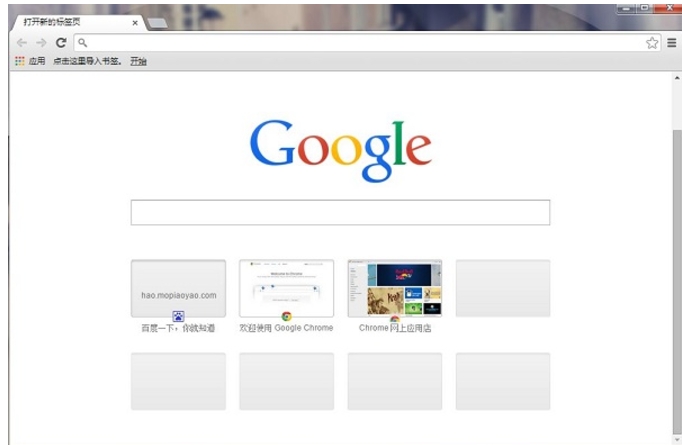
第二步
在谷歌浏览器的右上角,找到一个由人形或头像图标组成的“用户”图标。点击这个“用户”图标,它会打开一个下拉菜单。
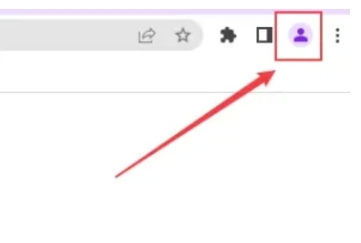
第三步
如果你是首次在此浏览器上登录谷歌账号,点击下拉菜单中的“添加”选项。如果之前已经添加过账号,你可以直接在下拉菜单中选择你想要登录的账号,并点击“登录”。
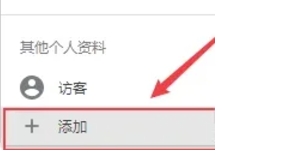
第四步
点击“添加”或“登录”后,会弹出一个登录窗口或跳转到谷歌的登录页面。在登录页面的相应输入框中,输入你的谷歌账号信息。这可以是你的谷歌邮箱地址,也可以是你注册时使用的手机号码。在密码输入框中,输入与账号对应的密码。点击“登录”按钮。
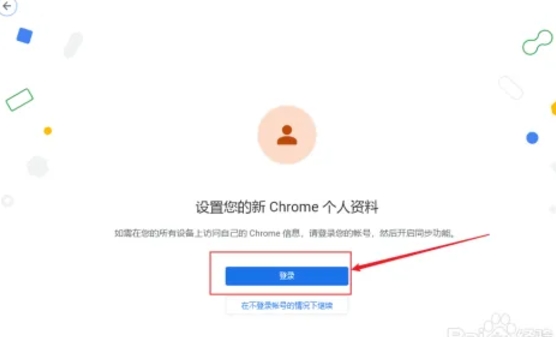
第五步
按照页面提示完成验证步骤。如果你启用了双重身份验证,则需要输入手机号码并接收验证码,或者使用认证应用等其他验证方法。
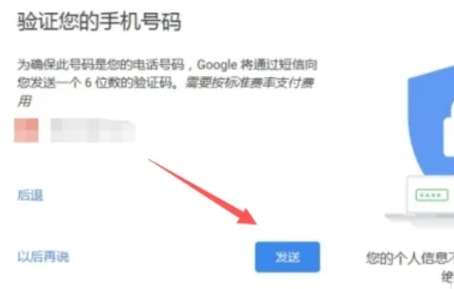
第六步
登录成功后,页面右上角的“用户”图标会变成你的个人账号图标。你可以通过点击这个图标来访问谷歌提供的各种服务,如Gmail邮箱、Google Drive云盘、YouTube视频平台等。
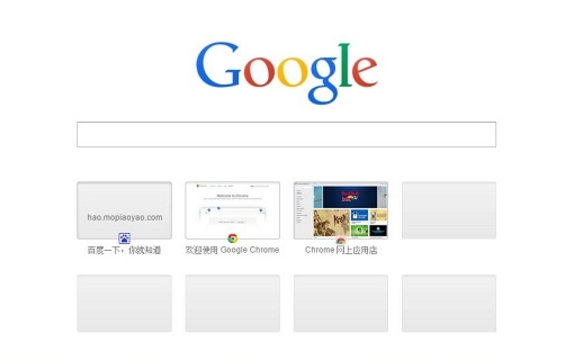
以上就是华军小编为您整理的谷歌浏览器怎么登陆账号以及谷歌浏览器登陆账号的方法啦,希望能帮到您!